
Мазмуну:
- Автор John Day [email protected].
- Public 2024-01-30 10:39.
- Акыркы өзгөртүү 2025-01-23 14:51.


Ашказаныңызда көпөлөктөр болгондой сезип көрдүңүз беле? Акыркы карнавал күнү ушундай сезимде болдум ….
Жөө жүргөн күйөрман сыяктуу, мен сериалга барабар салт жасагым келди.
Мен зомби таппоого аракет кылып, шаарды кыдырып жүрдүм. Күтүлбөгөн жерден, мен Рикти көрдүм, мен ага чуркай баштадым, бирок Рик мени курсагыма атып салды … Ал мени зомби деп ойлоду.. жана тилекке каршы, мен дагы ошондой болом.
Эгерде сиз зомби болгуңуз келсе, менин кадамдарымды карап, адамдар сиз аркылуу көрө турган жаракат алыңыз.
Жабдуулар
Бул жерде ашказан тешигинин өздүк костюмун жасоо үчүн бардык керектүү компоненттерди таба аласыз. Сиз досторуңузга терең таасир калтырасыз !!
КУРАМДАР
Электрондук компоненттер
- HDMI кабели:
- Rapberry Pi модели B+:
- Pi-камера:
- 7 "сенсордук экран:
- 5v регуляторунун маалымат барагын:
- Полимер литий-ион батареясы:
Түзүү
- Латекс:
- Макияж:
Кошумча компоненттер
- GoPro Көкүрөк Тоо Бары:
- Бизон мылтыгы:
ӨЗГӨЧӨ КӨҢҮЛДӨР
Сизге жогорку программалоонун, гримдин же электрондук көндүмдөрдүн кереги жок. Сиз экрандын тегерегиндеги жараны жасоо үчүн ушул кадамдарды аткарып, сабырдуулукка жана чыгармачылыкка ээ болушуңуз керек.
1 -кадам: Киришүү
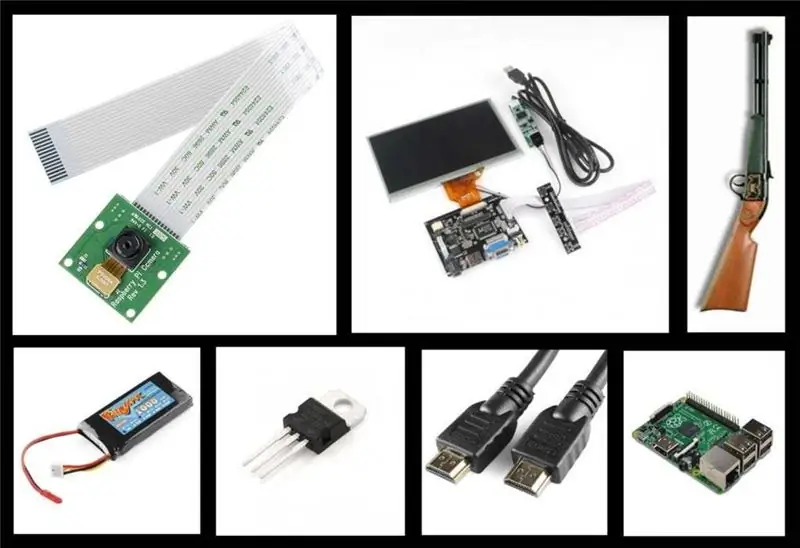
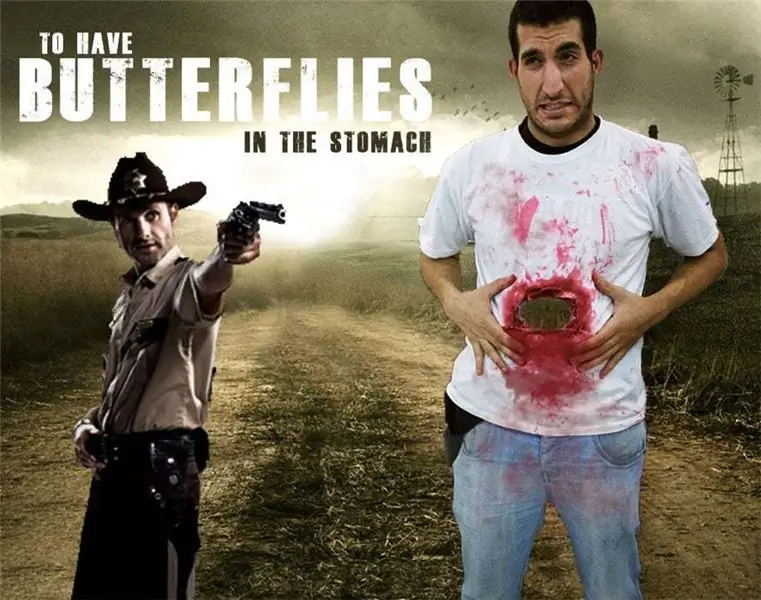
Бул жерде сиз ашказан тешигинин өз костюмун жасоо үчүн бардык керектүү компоненттерди таба аласыз. Сиз досторуңузга терең таасир калтырасыз !!
2 -кадам: Аппараттык



Аппаратка келсек, бизге 2 түзмөк керек болот:
Камера жаздырган нерселердин бардыгын чагылдырган алдыңкы экран. Бул дисплейде HDMI кабелин түз туташтыра турган башкаруу модулу бар. Raspberry Pi футболканын арткы жагына жана камера үстүнө коюлган. 2 модулду берүү үчүн, литий батареясын колдонобуз, ал 5 вольтко чыңалуу алмаштыргыч аркылуу системаны иштетет.
3 -кадам: Программалык камсыздоо


Программа абдан жөнөкөй жана сиз аны веб -сайттан таба турган мисалдар аркылуу ала аласыз:
picamera.readthedocs.org/en/release-1.8/ind…
Бул жерде сиз камераны питон аркылуу кантип колдонууну билесиз
Биринчиден, китепкананы орнотушуңуз керек:
$ sudo aptget pythonpicamera орнотуу
*Эгерде сизде малина жаңыртылган болсо, анда сиз бул кадамга секире аласыз, бирок андай учурда..
Программа:
импорттоо убактысы
пикамераны импорттоо
picamera. PiCamera () менен камера катары:
camera.resolution = (1920, 1080)
camera.hflip = Чын
camera.vflip = Туура
аракет кыл:
KeyboardInterruptдон башка:
чын болсо:
camera.start_preview ()
time.sleep (100)
camera.stop_preview ()
өтүү
'Camera.hflip' жана 'camera.vflip' буйруктары камераны айландыруу үчүн, аны койгонуңузга жараша болот, бул буйруктардын кереги жок. Биз 'time.sleep' жана 'camera.stop_preview' буйруктарын жазышыбыз керек, анткени камера ансыз деле бузулат.
Терминалдан сценарийди түзүү үчүн пи папкасында болуш керек (ошол жерде болуу үчүн cd буйругун колдонуу керек). Биз sudo nano camera.py буйругун колдонобуз, программаны жазабыз, Ctrl+X менен сактап, кабыл алабыз.
Баштоо үчүн жүктөө үчүн, биз автоматтык түрдө иштөө файлын түзүшүбүз керек, бул үчүн эч кандай шарт жок:
mkdir./bin
cd./bin
Биз sudo nano script_auto_run файлын түзүп, мындай деп жазабыз:
#!/bin/bash
Биздин колдонмону баштоо үчүн # скрипт
echo "Autorun скрипти аткарылууда …"
sudo python /home/pi/camera.py &
Биз файлды сактайбыз жана аны аткарыла алабыз:
sudo chmod 755 script_auto_run
Ал аткарылса, сиз жазышыңыз керек:
$ cd/etc/xdg/lxsession/LXDE
$ sudo nano autostart
Акыркы сапка чейин түшүп, мындай деп жазыңыз:
Жана мунун баары адамдар !!;)
4 -кадам: Макияж



Латекстин жардамы менен мылтыктын мылтыгын жаралгандай кылып экрандын айланасына жайгаштырылган кагазга түшүрө алабыз. Кургак болгондон кийин, биз бүт аймакты түзүү үчүн негизги түстүү терини колдонушубуз керек. Андан кийин жаранын ичин кооздоо үчүн кызыл жана кара боекторду колдонуу керек.
Ошондой эле ак футболканы колдонобуз. Биз 2 тешикти кесип таштадык, бири футболканын алдында чоңураак (экрандан кичине кичине), экинчиси артында. Кийинчерээк, футболканы кызыл боёк менен кан кете тургандай боёп алсаңыз болот. Акыркы тийүү үчүн биз оюнчук мылтыкты колдонобуз.
5 -кадам: Акыркы жыйын
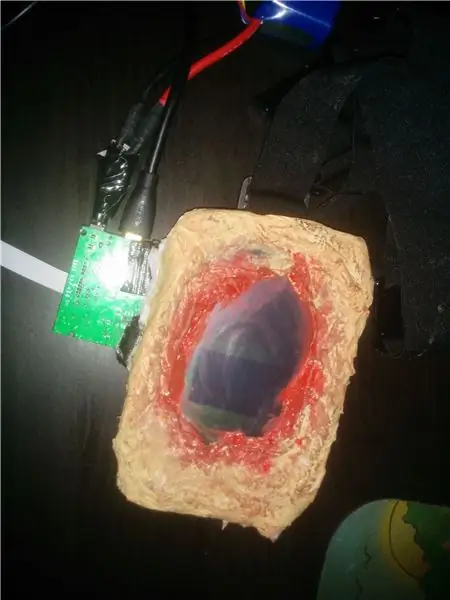


Биз Малина Пи менен туташкан алдыңкы экранды жана арткы камераны кармап туруу үчүн GoPro жабдыктарын колдонушубуз керек болот.
Биз ошондой эле HDMI кабелин колдонуп, сүрөттү эки түзмөккө туташтырабыз жана электр модулунун схемасын эки модулга туташтырабыз.
6 -кадам: Сүрөт галереясы




Бул жерде сиз кошумча сүрөттөрдү таба аласыз.
Акырында, сиз бүт системаны орнотушуңуз керек. Сиз көйнөгүңүздү экрандын үстүнө коюп, ок тийген жерге бир аз кан колдонууңуз керек.
Менин костюмум сизге жагат деп үмүттөнөм жана сиз Хэллоуин түнүнүн эң жакшы өлүгү болосуз!
Сунушталууда:
Zombie Smart коопсуздук үкү аныктоо (Deep Learning): 10 кадам (сүрөттөр менен)

Zombie Smart Security Owl аныктоо (Deep Learning): Саламатсыздарбы, T3chFlicks кош келиңиздер! Бул Хэллоуин үйрөткүчүндө, биз сизге үй тиричилигинин классикасына кантип супер үрөй учурарлык бурулуш жасаганыбызды көрсөтөбүз: коопсуздук камерасы. Кантип ?! Биз адамдарды байкоо үчүн сүрөт иштетүүнү колдонгон түнкү үкү жасадык
Zombie Truck, Arduino менен кантип чоң жүк ташуучу машина жасоо керек: 5 кадам

Zombie Truck, Arduino менен кантип чоң жүк ташуучу машина жасоо керек: Салам балдар, бүгүн мен сизге зомби жүк ташуучу машинаны (ардуинодо иштеген модерн жүк ташуучу унаа) кантип жасоону көрсөтөм. Материалдар төмөнкүдөй:
Arduino Pac-Man Ghost костюму: 3 кадам
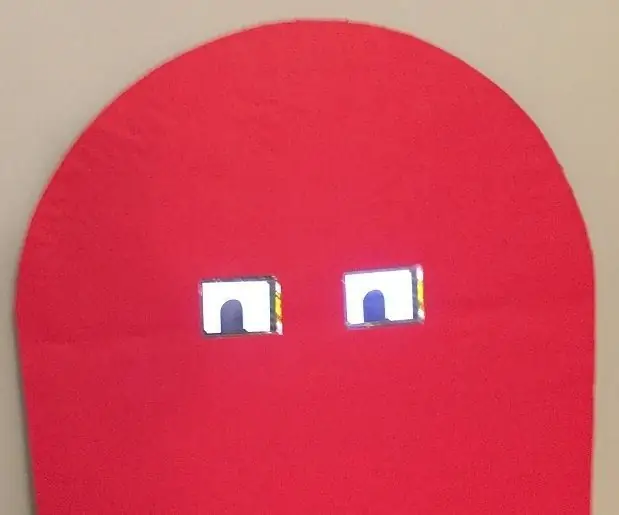
Arduino Pac-Man Ghost Costume: Pac-Man-бул CLASSIC видео оюну.Быйыл биздин мектептин кызматкерлери Pac-Man оюнунун каармандарындай кийинип жатышат. Предметтин башчылары-Pac-Man, мугалимдер-арбактар. Bristol Boardтун түстүү бөлүгүн алуу, үстүнөн жарым тегеректи кесүү, араа тиши оңой
ETextile Unicorn костюму: 16 кадам (Сүрөттөр менен)

ETextile Unicorn костюму: Жалгыз мүйүздүү бай фольклордук жана символикалык тарыхы бар сыйкырдуу жаныбарлар. Алар көптөгөн кызыктуу өзгөчөлүктөргө ээ - тазалык, үмүт, сыр, айыктыруу жана сүйкүмдүүлүк, алардын бир нече касиеттерин камтыйт. Андыктан ким каалабайт
LED робот костюму: 13 кадам (сүрөттөр менен)

Светодиоддуу робот костюму: Робот костюм жасоону каалаганымдын себептери татаал. Узун окуяны кыскартуу үчүн, мен курсташтарым экзамендерге тыкандык менен даярданып жатканда көңүлүн ачуу үчүн колдоно турган костюмду кааладым. Бирок мен эски костюмду каалаган жокмун-мага робот костюм керек болчу
